


在Windows 7系统中,字体大小的设置对于用户来说至关重要。合适的字体大小可以让文字更清晰可读,提升用户的使用体验和工作效率。然而,有时候默认的字体大小可能并不符合个人的需求或者偏好,因此需要进行调整。如果你想知道如何在Windows 7系统中更改字体大小,让文字显示更加舒适,那么本文将为你提供详细的操作步骤和方法。
具体方法如下:
1、首先,点击“开始”菜单,找到“控制面板”,然后打开它。
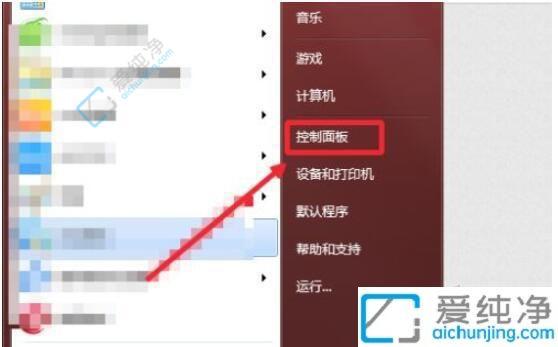
2、进入“外观与个性化”选项。
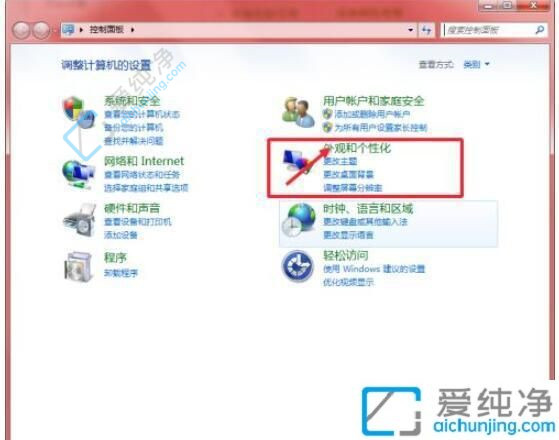
3、找到“字体”设置,点击进入。
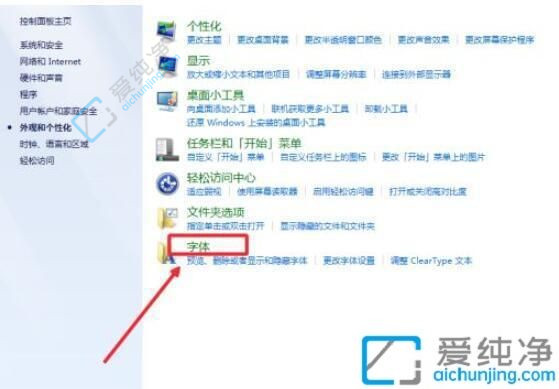
4、在左侧菜单中选择“更改字体大小”。
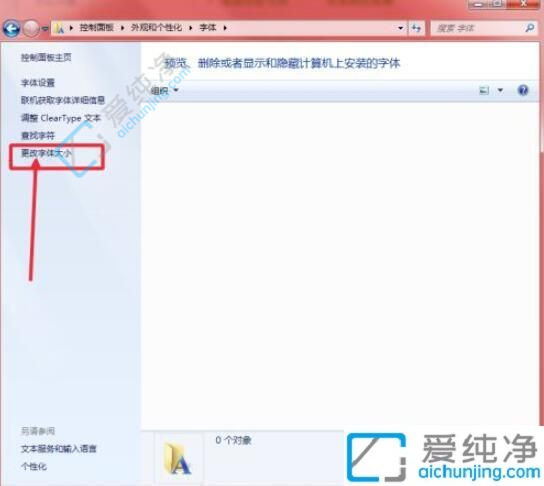
5、这里提供了三种字体大小供您选择。100% 是最小的字体大小,无法再缩小。如果需要放大,选择其他选项即可。
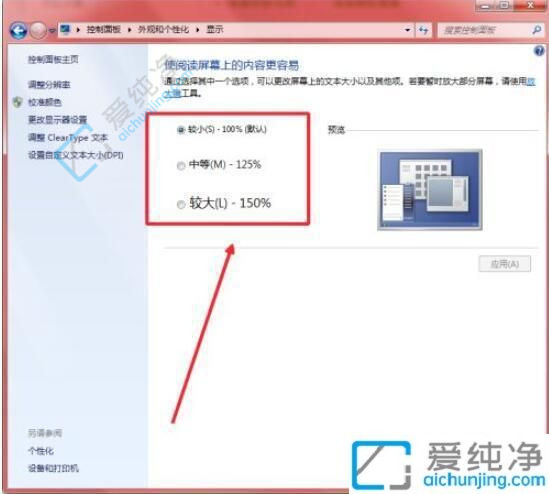
6、如果您觉得现有的大小不合适,可以点击“自定义文本大小”选项进行设置。
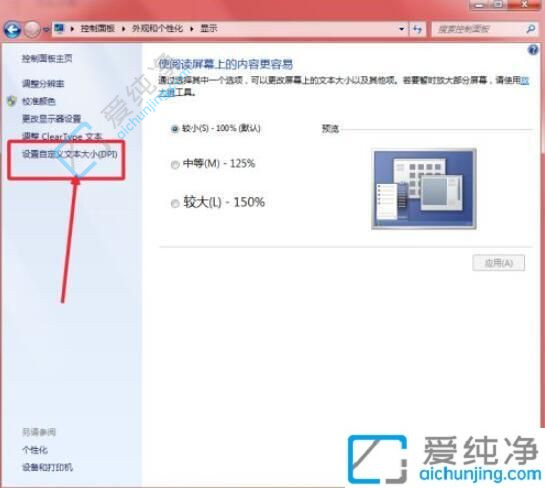
7、在弹出的面板中,点击下拉框,选择更多的字体大小供用户选择。设置完成后,点击“确定”保存退出即可。
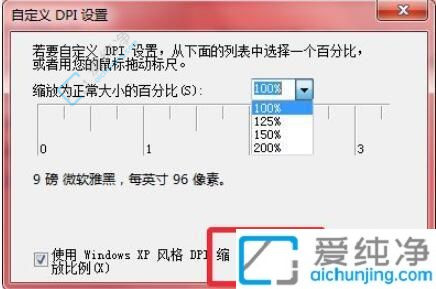
通过本文的介绍,您已经学会了如何在Windows 7系统中更改字体大小的方法。无论是增大字体以提高可读性,还是缩小字体以节省屏幕空间,都可以通过简单的设置来实现。希望本文的内容对您有所帮助,让您能够更好地定制您的Windows 7系统界面。
| 留言与评论(共有 条评论) |